Někdy musíte použít připojení VPN k udělení přístupu ke vzdáleným síťovým prostředkům a k tomu používáte VPN, ale pokud nechcete, aby veškerý váš klientský provoz procházel odkazem VPN, budete muset nastavit VPN pro připojení v režimu „děleného tunelu“. Na Ubuntu to můžete udělat takto.
Poznámka: ujistěte se, že jste si přečetli náš článek pokrývající jak nastavit VPN server pro Linux založený na Debianu , který zahrnuje také konfiguraci klienta Windows.
Rozdělit co co teď?
Termín „rozdělený tunel“ označuje skutečnost, že klient VPN vytvoří z klienta „tunel“ až na server pro „soukromou“ komunikaci.
Připojení VPN je tradičně nastaveno tak, aby vytvářelo „tunel“, a jakmile je vše v pořádku, veškerá komunikace klienta je směrována tímto „tunelem“. to bylo dobré v době, kdy připojení VPN mělo několik cílů, které se překrývaly a navzájem se komplimentovaly:
- Spojení mělo umožnit silničnímu válečníkovi přístup odkudkoli.
- Všechna připojení klienta musí být zabezpečena pomocí podnikového firewallu.
- Klientský počítač nesmí být schopen připojit potenciálně nebezpečnou síť k podnikové síti.
Způsobem, jakým tehdejší VPN připojení dosáhlo tohoto cíle, bylo nastavení „výchozí brány“ nebo „trasy“ klientského počítače na podnikový server VPN.
Tato metoda, i když je účinná pro výše uvedené cíle, má několik nevýhod, zejména pokud implementujete připojení VPN pouze pro bod „udělit přístup“:
- Zpomalí to celé procházení klientského počítače na rychlost nahrávání na server VPN, která je obvykle pomalá.
- Deaktivuje přístup k místním prostředkům jako ostatní počítače v místní síti, pokud nejsou všechny připojeny k síti VPN, ai poté se přístup zpomalí, protože musí jít až na internet a vrátit se zpět.
Abychom překonali tyto nedostatky, vytvoříme běžný VPN dialer s jednou hodnou výjimkou, na kterou systém nastavíme NE po připojení jej použijte jako „Výchozí bránu“ nebo „trasu“.
Tímto způsobem zajistíte, že klient použije „tunel VPN“ pouze pro zdroje za serverem VPN a ke všem ostatním bude mít běžný přístup k internetu.
Pojďme prasknout
Prvním krokem je přejít na „Síťová připojení“ a poté na „Konfigurovat VPN“.
Jedním ze způsobů, jak toho dosáhnout, je kliknutí na ikonu na ploše pro připojení k síti, jak je znázorněno na obrázku.
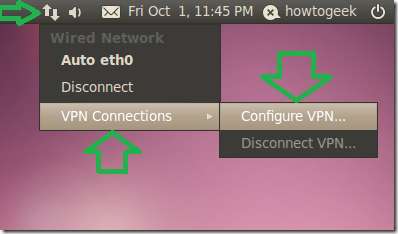
Další možností je přejít na „Systém“ -> „Předvolby“ -> „Síťová připojení“.
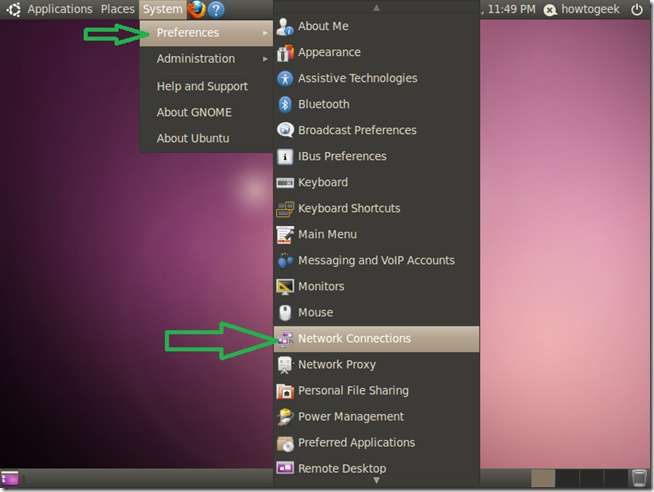
Jakmile jste na kartě „VPN“ v okně konfigurace „Síťová připojení“, klikněte na „Přidat“.
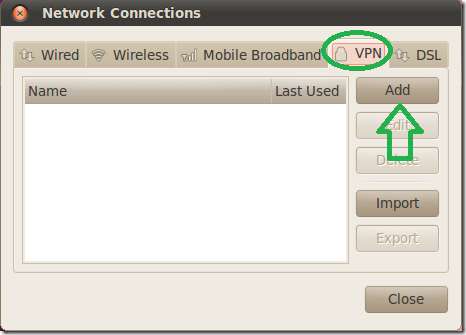
V dalším okně stačí kliknout na „Vytvořit“, protože výchozí typ připojení PPTP je to, co chceme použít.
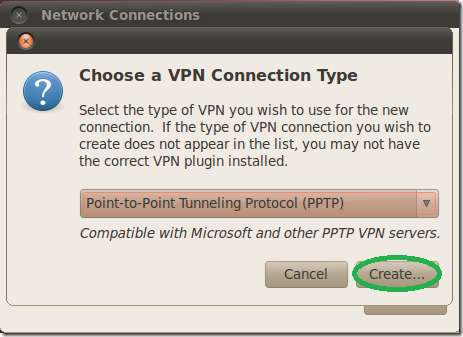
V dalším okně pojmenujte svůj dialer, vyplňte bránu svými servery DNS-jméno nebo IP adresa, jak je vidět z internetu, a vyplňte přihlašovací údaje uživatele.
Pokud jste použili „ Nastavení serveru VPN (PPTP) v Debianu ”Průvodce nastavením serveru nebo používáte tohoto klienta pro Nastavení PPTP serveru DD-WRT , musíte také povolit možnosti šifrování MPPE pro ověřování.
Klikněte na „Advanced“.
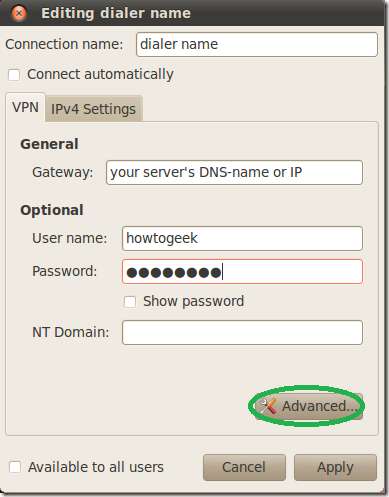
V okně „Pokročilé možnosti“ zaškrtněte první zaškrtávací políčko pro možnost MPPE, poté druhé zaškrtávací políčko povolte stavové šifrování a klikněte na „OK“.
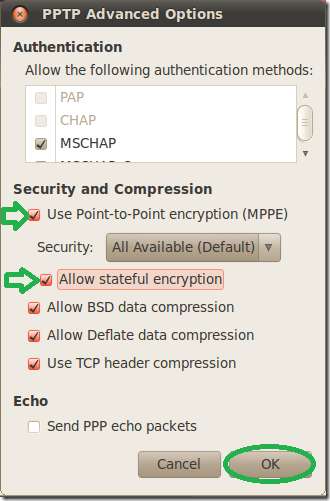
Zpět v hlavním okně klikněte na kartu „Nastavení IPv4“.
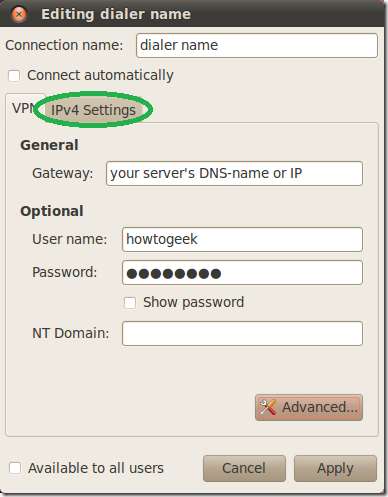
V okně konfigurace tras šek zaškrtávací políčko „Použít toto připojení pouze pro zdroje v jeho síti“.
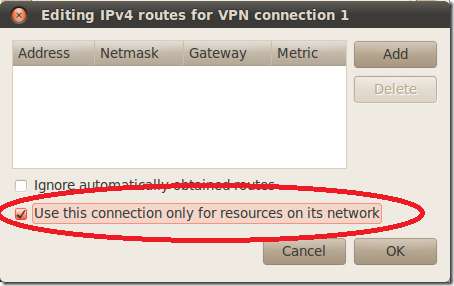
Aktivujte klienta připojení VPN kliknutím na ikonu „Síťová připojení“ a jejím výběrem.

To je vše, nyní můžete přistupovat ke zdrojům na straně serverů VPN, jako byste byli ve stejné síti, aniž byste obětovali rychlost stahování v procesu ...
Užívat si :)







